DEVLOPを実行してみる
早速開発支援プログラム「DEVLOP」を実行してみます。
RUNコマンド行で「DEVLOP,DEV=MSDxxx,FIL=xxx;」(xxxのところは適切な文字で。)と入力して、ENTERキーを押します。
DEVLOPをMSD000のSYS@LMLに入れていたら、「DEVLOP;」と入力してENTERキーを押します。
無事、DEVLOPの実行に成功すると下のような画面になります。
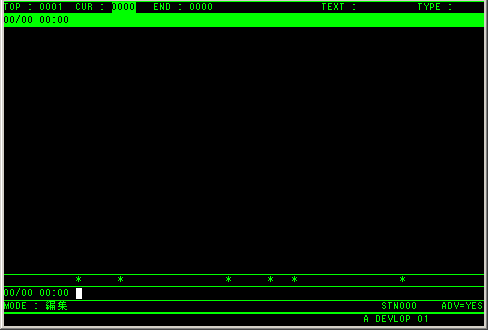
下側にコマンドが入力できます。
試しにMSD002のTESTAPSULに入っているDEVLOPのソースプログラムを読み込んでみましょう。
たぶん実行直後で何も触っていない状態なら右下のMODEのところが「編集」になっているはずです。もしなっていなければ、[PF1]キーを押して「編集」にします。
そして「DEVLOP TESTAPSUL MSD002」と入力してENTERキーを押します。もし先ほどダウンロードしたフロッピーディスクのイメージの中に入っているソースを読むのなら、「DEVLOP SYS@SUL FDU000」となります。
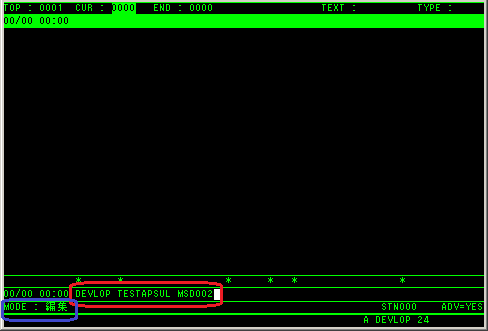
テキストエディタが起動し、自動的にDEVLOPのソースが読み込まれました。
(もしここで罫線しか出ていない画面になったらちょっとしたミスなので、いったんプログラム放棄して、もう一度開発支援プログラム「DEVLOP」を実行するところから始めましょう。)
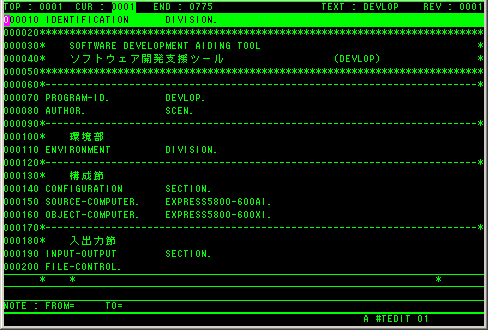
テキストエディタを終了すると元の画面に戻ります。
ただし、画面に前回入力したときの履歴が残ります。(ここがこのプログラムのミソ)
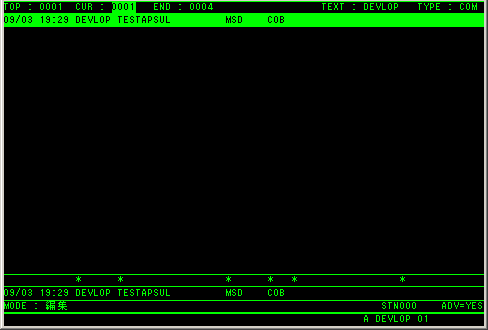
この履歴の残った行で[I]キーを押すと、履歴のソースの入っているライブラリのディレクトリを表示します。
[RESET]キー([ESC]キー)で、元の画面に戻ります。
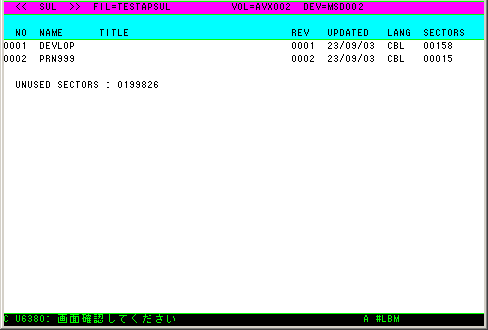
さらに履歴の行で実行キーを押すと、自動的に履歴に残っているソースのコンパイル・リンクを行います。
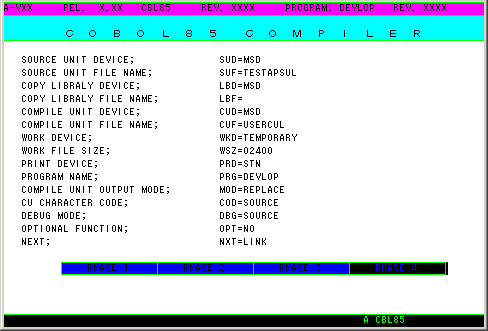
いろいろと実行していくと履歴が溜まっていきます。
後は矢印キーの上下で履歴を選び、モードを変更してENTERキーを押したり、実行キーを押したり、[I]キーや[II]キーを押したりすると、対応する機能が実行されて、ソースの編集ができるようになったり、ディレクトリ一覧を表示したり、コンパイルできたり、ライブラリ間でソースをコピーできたりできます。
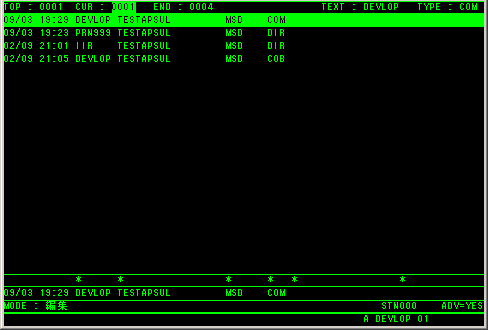
開発支援プログラム「DEVLOP」を終了するときは、[PF9]キーを押します。
●コマンド行 ソース名 ライブラリ名 装置名 ●キー エンターキー モードに対応する機能を実行 実行キー コンパイルを実施 Iキー ディレクトリを表示 IIキー 処理を実行 PF1 編集モードに切替 PF2 翻訳モードに切替 PF3 一覧表モードに切替 PF4 実行モードに切替 PF5 他のライブラリに追加 PF6 他のライブラリを変更 PF7 メンバー順にソート PF8 ライブラリー順にソート PF9 開発支援プログラム終了 PF15 他の端末の履歴を呼出し PF16 RDBQ2を非実行モードで呼出し |
